Vmware VMotion - un mic ghid, nor Geek
este necesar VMotion:
- vCenter;
- Cluster în vCenter (necesar pentru a activa EVC, EVC în cazul în care nu este folosit, este posibil fără un cluster);
- VM de stocare partajat (iSCSI, NFS, FC), este necesar ca toate gazdele dintr-un cluster cu VMotion au acces la un depozit;
- Aceeași configurație a rețelei virtuale pe toate gazdele dintr-un cluster cu VMotion (numele grupului de port, VLAN ID-ul, etc.). Nu este în mod necesar identic cu configurația rețelei. Principalul lucru pentru a se potrivi configurația principalelor grupe care sunt atașate la portul migrează mașinile virtuale. Ei bine, portul de grup pe gazdă trebuie să aibă același acces la rețeaua fizică;
- CPU-uri pe gazdele trebuie să aibă același set de instrucțiuni și să fie aproape unul de celălalt în funcții și instrucțiuni. În mod ideal, un tip de procesor sau de o generație, și același set de instrucțiuni (de exemplu, Intel Xeon gama 54XX). Acesta este principalul și recif principal. Frecvența și alți parametri de CPU nu este important. De asemenea, important este arhitectura de bază și producător, de exemplu, se combină cu gazdele Intel și AMD CPU-ul nu va funcționa;
- Interfața cu opțiunea VMkernel VMotion;
Acum, un pic despre CPU și compatibilitate.
Dacă aveți un procesor cu aceeași linie de instrucțiuni cu privire la toate gazdele, nu există nici o problemă. Dar, dacă sunt diferite, atunci nu vor fi probleme. La migrarea unui maestru VM emite imediat un avertisment pentru o nepotrivire de măști CPU. Acesta poate fi ocolit, cu condiția ca CPU sunt apropiate unele de altele în funcții și instrucțiuni.
sprijinit oficial de VMware - EVC (Enhanced VMotion Compatibilitate). Tehnologia care ajustează automat cluster EVC pentru compatibilitate între diferite generații de procesoare. În ceea ce privește compatibilitatea se realizează de către CPU pe gazdă în care mai nou, cu noile instrucțiuni sunt dezactivate (să fie precise, și mai corect, pur și simplu nu este utilizat) instrucțiuni. De exemplu, în cazul în care există două gazde cu procesor Intel Xeon 54XX și Intel Xeon 55XX, atunci când se selectează modul corect de EVC, pe o gazdă cu procesor Intel Xeon 55XX nu utilizează instrucțiuni care nu sunt în Intel Xeon 54XX. În acest exemplu, un VM în cluster nu va utiliza SSE 4.2 instrucțiuni.
Principalele avantaje pe care EVC este aplicat direct pe grup întreg, adică la toate gazdele atunci când este activat. Dezavantajul este că EVC ar trebui să se sprijine CPU. În cazul în care procesorul nu acceptă EVC, uita-te apoi de mai jos. În plus, dacă ați fost în gazdele de cluster cu SMN, care sunt operațiuni cu suport pentru funcțiile inactiv CPU, atunci ei vor trebui să fie transferat într-un alt grup.
O procesoare și suport pentru modul EVC puteți citi aici.
EVC includ foarte simplu.
Du-te la proprietățile cluster.
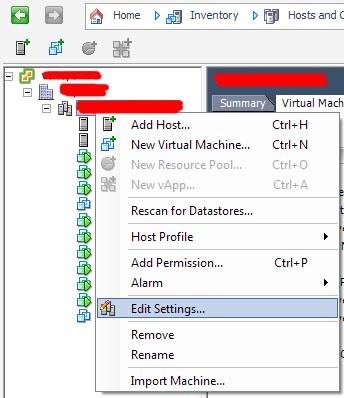
Mai mult, în secțiunea VMware EVC. Implicit EVC este oprit.
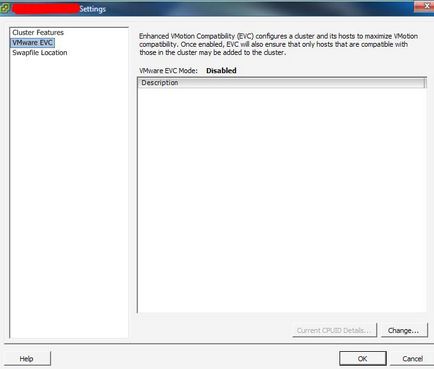
Faceți clic pe Modificați și selectați modul dorit. Dacă luăm exemplul anterior, pentru că ne dorim să Intel Xeon modul 45nm Core 2.
La selectarea modului corect, și respectarea tuturor termenilor acestor imagini vor apărea
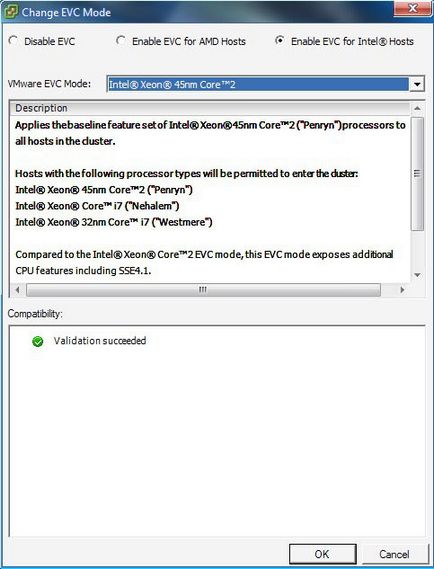
Prin modul în care am uitat să scrie. Principal înainte de a porni EVC trebuie să fie oprit mașinile virtuale pe acea gazdă, care funcții vor fi aliniate. De obicei, gazda cu procesorul mai nou este aliniat sub CPU mai în vârstă altă gazdă. Confuz, probabil simplitatea pe care el însuși maestru vă spune în ceea ce trebuie să taie în jos gazdă VM.
După aplicarea EVC poate migra în condiții de siguranță mașini între gazde într-un cluster.
Editați manual masca CPU și VM. Principalul avantaj poate fi numit, care poate fi configurat în mod mai flexibil. De exemplu, într-un cluster cu gazde disparate pentru CPU și funcții VM. Dar principalul dezavantaj este faptul că necesitatea de a configura fiecare VM în mod individual. În plus, această metodă nu este acceptată oficial de VMware, asa ca spun cumpara Saporta VMware.
Si din moment ce masca CPU chiar în VM.
Primul lucru de făcut este citit asta de la VMware KB și alta în limba engleză acest lucru.
În cazul în care limba engleză este rău, citiți mai departe. Voi descrie cum să schimbe masca pentru exemplul de mai sus pentru X5400 CPU și x5500.
Din KB a dat un astfel de tabel pentru CPU Intel.
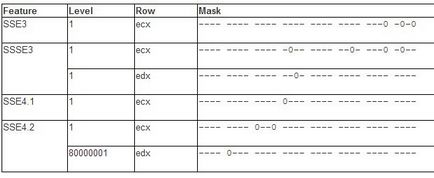
Diferența dintre familiile X5400 instrucțiuni CPU și x5500 numai suport SSE 4.2 în aceasta din urmă. Prin urmare, masca trebuie subliniat faptul că aceste instrucțiuni nu sunt utilizate. Este foarte simplu.
Opriți VM dorită. Du-te la proprietățile sale. Tab Options -> CPUID Masca.
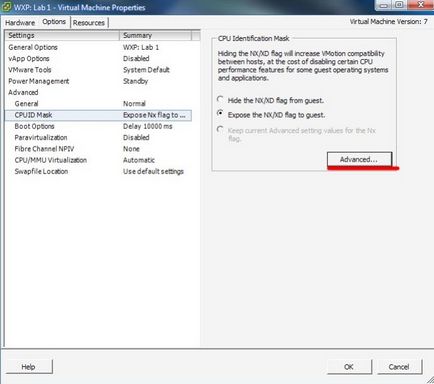
Faceți clic pe Advanced. În continuare, pe baza plăcilor de mai sus avem nevoie pentru a corecta, șirul de niveluri masca 1 ECx și 800,000,001, șirul EDX.
Dați clic pe linia dorită, în acest caz, linia EDX și scrie la următoarele - 0- - - - - - -
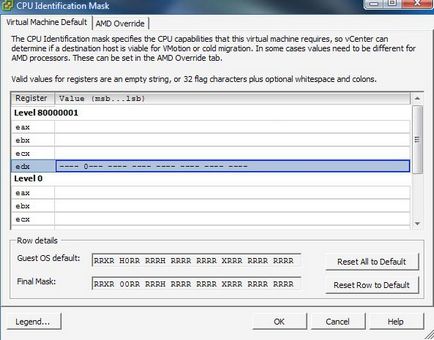
În continuare, vom găsi linia următoare, și să scrie așa cum este indicat în tabelul KB - - 0-0 - - - - -
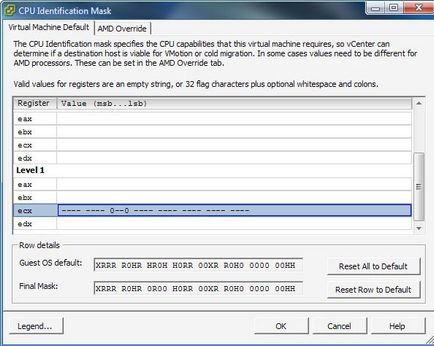
Toate aplica modificările necesare. Ne așteptăm atunci când va reconfigurarea VM și rula. Toate acestea este posibil acum să migreze în condiții de siguranță o VM. VMotion maestru nu trebuie să emită avertismente cu privire la măștile discrepanța.
măști de schimbare la nivel mondial în fișierul de configurare vCenter'a. Dacă nu se potrivesc EVC, precum și necesitatea VMotion, și aveți diferite generații de procesoare și o mulțime de mașini virtuale, atunci acest lucru este exact ceea ce a ordonat doctorul. Metoda Descriere disponibilă în acest KB și începe cu pasul Global Mascarea cu ESX Server 2.x și mai târziu.
Acum despre setările vMotion.
Totul este simplu. Am citat deja nevoia de VMotion.
Și așa avem un LUN comun pentru un cluster VM în vCenter. Setările de configurare ale rețelei sunt identice pe toate gazdele. Toate gazdele de pe instrucțiunile CPU identice sau incluse EVC / masca trucata. Rămâne mici, configurat pentru VMotion.
Primul lucru de făcut este să adăugați un port VMkernel și configurarea VMotion pentru a pune un control pe toate gazdele. O descriere detaliată a acestui proces nu va fi la fel a făcut deja o notă despre VMkernel mai devreme.
În principiu, în acest și toate configurația. Mai mult, chiar mai ușor. Selectați mașina virtuală dorită în vSphere Client, click-dreapta -> Migrare.
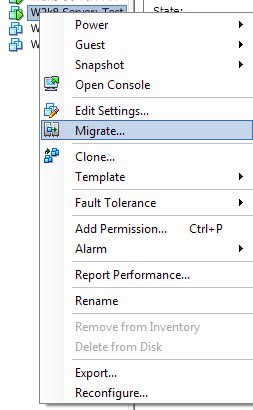
Se deschide Expertul. Alegerea Schimbarea gazdă.
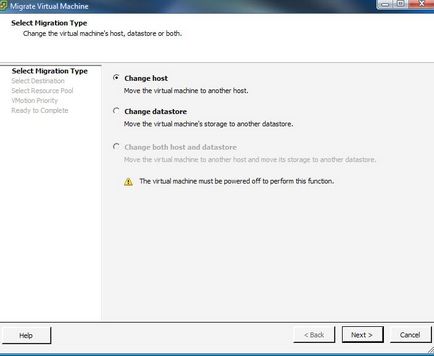
Apoi, selectați gazdă țintă pe care se va muta VM. Cu configurare corespunzătoare, comandantul spune că validarea este de succes.
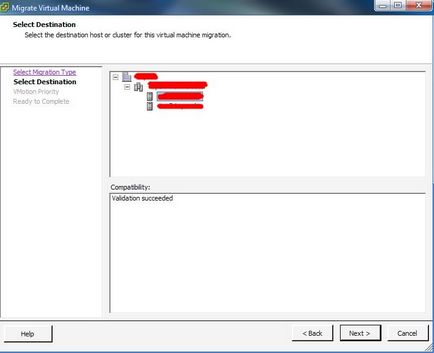
Urmează încă două pagini ale expertului. Prioritatea Pagina VMotion, atunci puteți lăsa ceva care oferă un maestru, și ultima pagină a infoy rezumat. Toate faceți clic pe Finish și așteptați atunci când un VM este migrat la noua gazdă.
Ah, da, chiar a scrie recomandări de bază pentru VMotion.
- de rețea Gigabit, cel puțin;
- Comutator bun (fizic) cu suport VLAN și lățime de bandă bună;
- In mod ideal, selectată cel puțin un adaptor de rețea fizică pentru nevoile VMotion, și de preferință două;
- O rețea separată cu propriile sale VLAN la VMotion;
- vSwitch separată și un port VMkernel separat cu VMotion. Dar nu e neapărat doar pentru că, de obicei, încercați să configurați;